Як безкоштовно отримати Microsoft Office для студентів і вчителів

Дізнайтеся, як безкоштовно отримати Microsoft Office 365, якщо ви викладач або студент.
Ви не можете використовувати надбудови Outlook через помилку «Кнопка отримання надбудов Outlook неактивна?» Довірся мені; ти не один! Не хвилюйтеся; читайте далі, щоб знайти швидкі виправлення нижче.
Надбудови Outlook чудово допомагають підвищити вашу продуктивність на робочому місці. Ви можете робити багато продуктивних речей, як-от керувати проектами, перетворювати електронні листи на завдання, безпечно підписувати цифрові документи, фільтрувати спам тощо.
Однак бувають ситуації, коли ви не можете встановити надбудови у програмі Outlook для настільних ПК. Наприклад, кнопка Надбудови недоступна або неактивна.
« Кнопка отримання надбудов Outlook неактивна» є поширеною проблемою для багатьох особистих і ділових користувачів настільних програм Outlook. Якщо ви також зіткнулися з такою ж проблемою, швидко спробуйте рішення, згадані в цій статті.
Що таке помилка «Кнопка отримання надбудов Outlook неактивна»?
Кнопка «Отримати надбудови» — це шлюз до великої колекції надбудов Outlook, розроблених Microsoft і сторонніми розробниками. Ви можете завантажити такі надбудови, як Revenue Grid для Salesforce CRM, Translator for Outlook, Polls by Microsoft Forms, HubSpot Sales, Evernote, DocuSign for Outlook тощо.
Надбудови Outlook
Вони можуть стати в нагоді під час виконання повсякденних завдань на роботі. Крім того, деякі інші бізнес-програми вимагають виключно завантаження надбудови Outlook, щоб програма могла інтегруватися з вашим клієнтом електронної пошти.
Як увімкнути «Отримати надбудови» в Outlook?
Щоб увімкнути «Отримати надбудови» в Outlook, потрібно змінити його параметри на вкладках «Надбудови» та «Налаштувати стрічку» в меню «Параметри Outlook». Прочитайте цю чудову статтю про ввімкнення/вимкнення надбудов у Outlook, щоб дізнатися про покрокові інструкції.
Але сірим стан кнопки «Отримати надбудови» може перешкодити вам отримати ці корисні програми для програми Outlook.
Ви можете побачити кнопку «Отримати надбудови» в меню «Переключити стрічки» настільної програми Outlook. Але це не вийде. Він неактивний і не реагує на ваші натискання.
Існує багато скарг щодо цієї помилки у версіях програми Outlook для настільних ПК, які підтримують надбудови. Таким чином, від Microsoft Outlook 2016 до останніх випусків, усі версії програми Outlook можуть мати цю проблему.
Однак ви можете спробувати кілька простих виправлень, щоб усунути помилку. Вам також не потрібно йти в ІТ-відділ і відкладати виправлення на невизначений термін. Більшості ІТ-техніків потрібно кілька днів, щоб приїхати на вашу робочу станцію та вирішити проблеми, пов’язані з ІТ.
Як вирішити проблему Кнопка отримання надбудов Outlook неактивна
1. Попросіть адміністратора Microsoft Office активувати цю функцію
Якщо ви використовуєте Outlook на настільному комп’ютері як кероване рішення вашим роботодавцем або клієнтом, обліковий запис адміністратора підписки Microsoft Add може не активувати опцію використання надбудов.
Іноді адміністратори облікових записів Microsoft не активують такі параметри, щоб запобігти зараженню зловмисним програмним забезпеченням і троянами будь-якого бізнес-комп’ютера, а згодом і бізнес-серверів.
Проте, якщо ваш проект або робота потребує завантаження надбудови для Outlook із меню «Отримати надбудови», у вас є справжня причина надіслати запит на активацію кнопки «Отримати надбудови» в настільній програмі Outlook.
Надішліть електронний лист адміністратору облікових записів Microsoft, щоб він увійшов до свого облікового запису Центру адміністрування та виконайте наведені нижче дії.
2. Використовуйте параметри облікового запису Office
Функція Connected experiences із Microsoft Office дозволяє завантажувати сторонні програми або програми Microsoft із меню надбудов Outlook. ІТ-спеціаліст, який встановив програму, міг вимкнути цю функцію з міркувань конфіденційності.
Якщо ви згодні з активацією функції, виконайте наведені нижче дії. Це має вирішити проблему отримання надбудов, виділену сірим кольором.
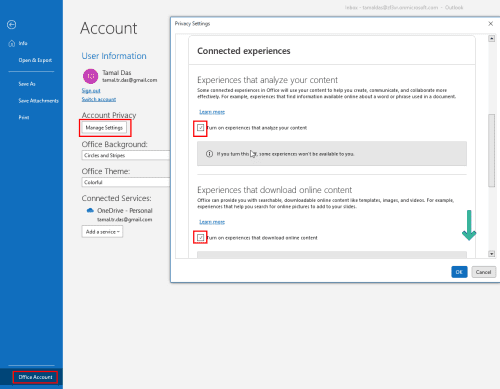
Як вирішити проблему, коли кнопка «Отримати надбудови» в Outlook неактивна за допомогою меню облікових записів Office
3. Використовуйте Центр довіри
Якщо ви не можете побачити опцію облікового запису Office у програмі Outlook для комп’ютера, виконайте натомість такі дії:
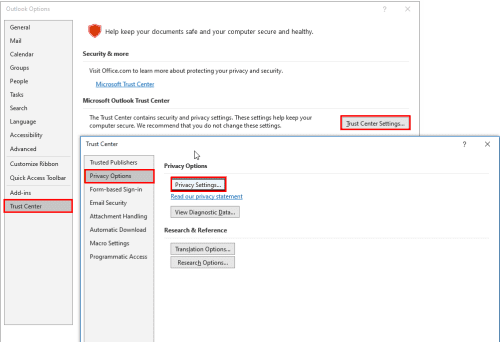
Використовуйте центр довіри, щоб вирішити проблему «Кнопка отримання надбудов Outlook неактивна».
4. Скористайтеся параметром конфіденційності
Це ще один спосіб отримати доступ до меню параметрів конфіденційності з параметрів Outlook. Якщо параметри «Обліковий запис Office» і «Центр безпеки та безпеки» недоступні в програмі Outlook для комп’ютера, виконайте натомість такі дії:
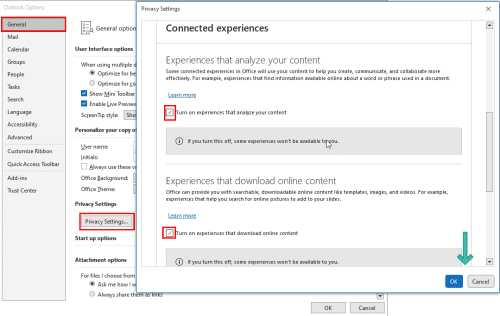
Використовуйте опцію налаштувань конфіденційності, щоб виправити, що кнопка «Отримати надбудови» Outlook неактивна
5. Використовуйте обліковий запис Microsoft Exchange
Якщо ви використовуєте Outlook через налаштування IMAP і POP3 замість Microsoft Exchange Server, вам потрібно знову ввійти, використовуючи облікові дані Exchange Server.
Спочатку дізнайтеся налаштування сервера облікового запису Outlook, виконавши такі дії:
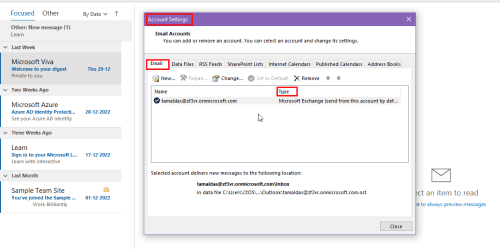
Визначення типу вашого облікового запису електронної пошти Outlook
Для типів електронної пошти IMAP і POP3 виконайте такі дії:
Видалення електронного листа з Outlook
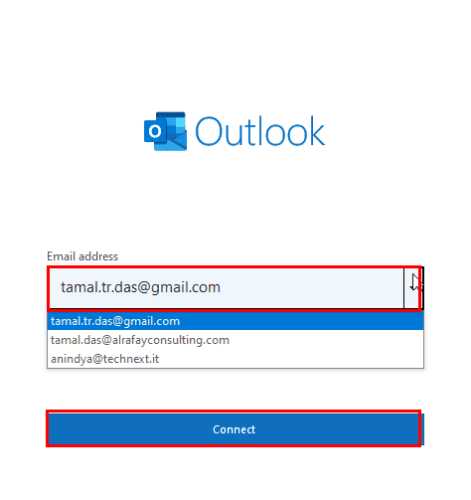
Додавання нового облікового запису до Outlook
«Кнопка отримання надбудов Outlook неактивна»: заключні слова
Тепер ви знаєте, як діяти, коли кнопка «Отримати надбудови» неактивна. Наведені вище рішення працюватимуть, якщо адміністратор підписки на Microsoft Apps не вимкнув її на своїй консолі центру адміністрування.
Не забудьте прокоментувати нижче, якщо ви знаєте інший хак, щоб вирішити проблему із сірою кнопкою «Отримати надбудови» Outlook.
Далі навчіться вирішувати проблеми, які не можуть надсилати електронні листи до списків контактів у Outlook.
Дізнайтеся, як безкоштовно отримати Microsoft Office 365, якщо ви викладач або студент.
Помилка Office 0x426-0x0 – це код помилки, який з’являється, коли програми Office не запускаються. Використовуйте цей посібник, щоб виправити це.
Досліджуйте способи виправлення проблеми з копіюванням та вставкою в Microsoft Word, включаючи очищення кешу буфера обміну та запуск у безпечному режимі.
Обчислення великих обсягів даних у Excel може бути непосильним і займати багато часу, тому автоматизація є корисною. Якщо ви регулярно використовуєте Excel, ви це зробите
Кількість слів є важливою мірою для будь-якого письмового проекту. Вам може бути важко встановити обмеження на кількість слів для есе або ви хочете з’ясувати, чи потрібно це робити
Хоча документи Microsoft Word сумісні з іншими текстовими процесорами, вам може знадобитися зберегти їх як зображення JPG або GIF. Поки ви не можете експортувати свій
Excel — неймовірно корисний інструмент для зберігання, керування та відображення великих наборів даних. Незалежно від того, чи працюєте ви з повторюваними результатами наукових досліджень
Якщо ви хочете покращити своє спілкування в Повідомленнях і зробити його більш динамічним і веселим, Messenger має чудову функцію під назвою Word Effects. З Word
З Excel ви можете зробити так багато: список нескінченний, від написання складних формул до розділень Excel. Однак такі процеси, як видалення рядків, є частиною
Востаннє оновлено/редаговано Стівом Ларнером 5 листопада 2023 р. Якщо ви маєте справу з кількома клітинками в Excel, змінити десяткові знаки вручну легко. ви








